Comment puis-je sauvegarder mon ancien iPhone 5 ? Je veux faire une sauvegarde iPhone sur mon Macbook Air pour éviter la perte de fichiers importants, comme de précieuses photos de famille et d'amis, des contacts, des vidéos et ainsi de suite. Existe-t-il un moyen sûr de les sauvegarder depuis iPhone vers Mac ?
Comme l'iPhone est d'une grande importance pour notre vie quotidienne, beaucoup de gens aimeraient utiliser iPhone pour créer de nouveaux contacts, faire de la communication via iMessages, des messages texte, etc. Avez-vous déjà voulu faire une sauvegarde iPhone pour sauvegarder toutes vos photos, vidéos, contacts, messages texte, applications et autres fichiers de données importants? Garder ces données semble essentiel quand il s'agit de situations mauvaises et inattendues. Dans cet article, nous vous présenterons une méthode pour vous aider à sauvegarder iPhone sur Mac.

Faire la sauvegarde iPhone sur Mac avec facilité
Nous savons que la sauvegarde iTunes ne permet pas visualiser les données en détaille sur votre Mac. Alors, pour faire la sauvegarde iPhone vers Mac plus pratique, on va avec l'aide d'un outil de transférer des données iPhone - Mac FoneTrans.
Les données de prises en charge : Photos, Vidéos, Musique, Messages, Contacts, etc.
Préparatifs :
1. Un câble USB
2. Le logiciel Mac FoneTrans
3. Un ordinateur Mac avec la dernière version iTunes installé
4. Votre téléphone iPhone
FoneTrans
- Transférer les données iPhone vers Mac/PC pour y faire une sauvegarde
- Permettre de voir et éditer les données sur Mac après la sauvegarde
- Toutes les données importantes sont pris en charge, comme contacts, photos, vidéos, musique, SMS, etc.
- Transférer les données depuis Mac vers iPhone ou entre deux appareils iOS
- Compatible avec tous les modèles d'iPhone/iPad/iPod et tous les systèmes macOS.
Étape 1 Télécharger et installer Mac FoneLab sur Mac
Pour faire la sauvegarde des données iPhone sur votre Mac, il faut télécharger gratuitement Mac FoneTrans sur votre Mac. Ensuite, Lancez-le.
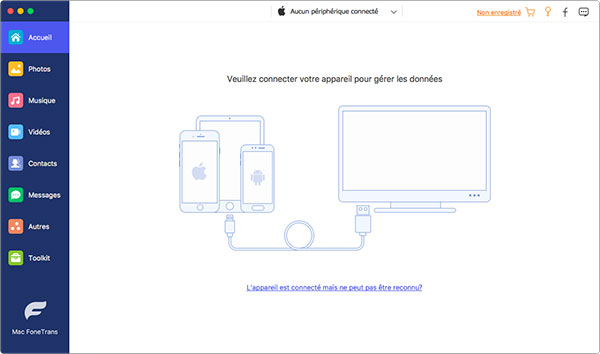 Installer Mac FoneTrans
Installer Mac FoneTrans
Étape 2 Connecter iPhone à Mac
Après que vous avez lancé le logiciel, vous devez connecter votre iPhone à votre Mac. Ensuite, le logiciel va charger automatiquement les informations de votre iPhone, y compris les vidéo, les photos, de la musique, les contacts, SMS, etc.
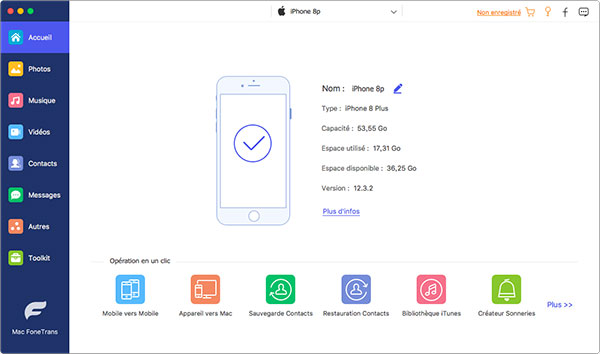 Analyser iPhone
Analyser iPhone
Étape 3 Choisir les données à sauvegarder de votre iPhone
Ensuite, vous pouvez sélectionner le type de données que vous voulez sauvegarder sur la colonne à gauche. Par exemple, si vous voulez sauvegarder la vidéo iPhone, veuillez choisir « Vidéos ». Vous allez voir toutes les données va afficher sur à droite.
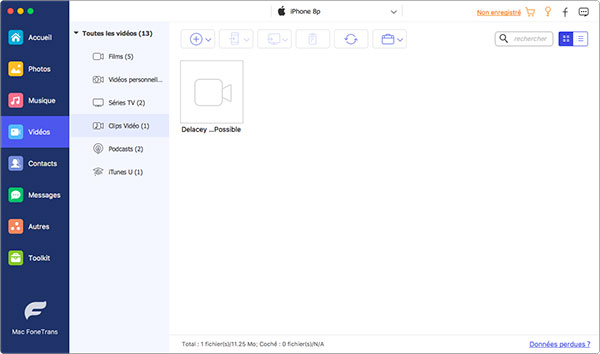 Choisir les données à sauvegarder iPhone
Choisir les données à sauvegarder iPhone
Étape 4 Faire la sauvegarde de données iPhone sur Mac
Ensuite, vous pouvez sélectionner les données que vous voulez sauvegarder, cliquez sur le bouton « Exporter vers », et sélectionner « Exporter vers Mac ». Ensuite, choisissez le dossier où vous souhaitez sauvegarder les données sur votre Mac. Et à la fin, vous n'avez qu'à attendre la fin de la sauvegarde de données sur mac.
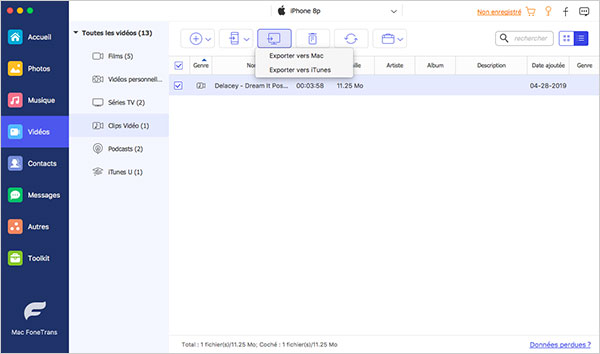 Sauvegarder iPhone vers mac
Sauvegarder iPhone vers mac
Conclusion
Voilà la façon de sauvegarder iPhone sur Mac. Par ce logiciel de transfet de données, vous pouvez également de transférer les données comme transférer les photos de l'ordinateur vers iPhone/iPad, et transférer les données iPhone vers iPhone.
Que pensez-vous de cet article ?
Note : 4,6 / 5 (basé sur 69 votes)
 Rejoignez la discussion et partagez votre voix ici
Rejoignez la discussion et partagez votre voix ici




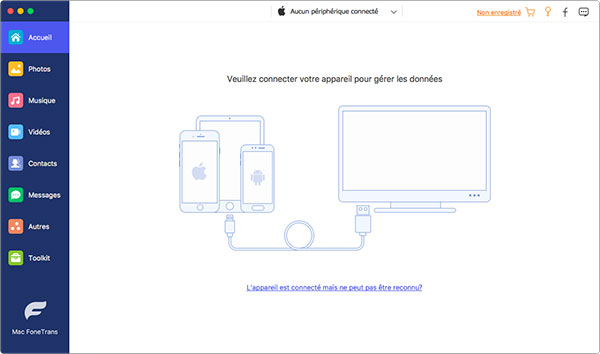
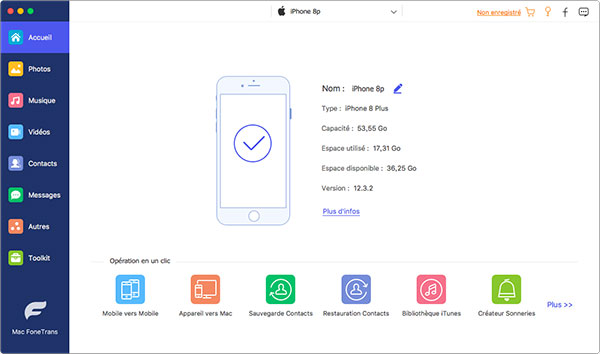
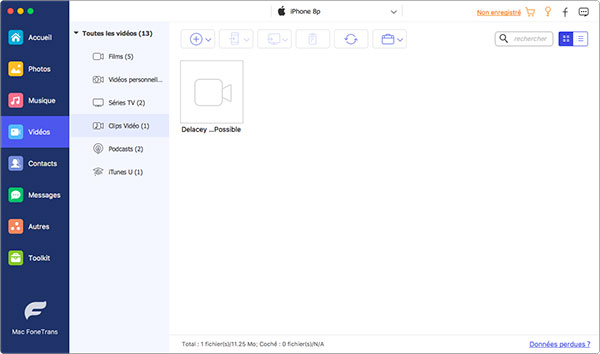
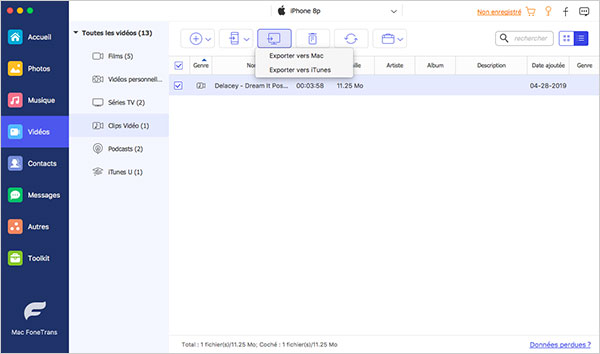
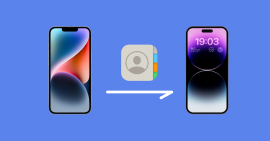 Comment transférer le contact iPhone vers iPhone
Comment transférer le contact iPhone vers iPhone Voir les fichiers de sauvegarde d'iTunes
Voir les fichiers de sauvegarde d'iTunes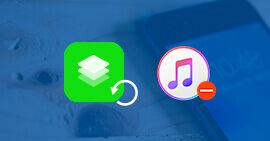 Restaurer (réinitialiser) iPhone sans iTunes
Restaurer (réinitialiser) iPhone sans iTunes
